Your Turnitin guidance is moving!
We’re migrating our content to a new guides site. We plan to fully launch this new site in July. We are making changes to our structure that will help with discoverability and content searching. You can preview the new site now. To help you get up to speed with the new guidance structure, please visit our orientation page .
Visualização das estatísticas do Relatório de similaridades
-
Na página Configurações do administrador, primeiro selecione Estatísticas no painel lateral Administrador para ser direcionado para a página Estatísticas.
-
Na página Estatísticas, selecione o tipo de licença e a fonte de dados e defina um intervalo de datas.
Se precisar de ajuda para selecionar o tipo de licença, a fonte de dados e o intervalo de datas, consulte o guia Como acessar estatísticas da conta.
-
Depois de definir a licença, a fonte de dados e o intervalo de datas, selecione a guia Relatório de similaridades.
-
Após selecionar a guia Relatório de similaridades, o gráfico Relatório de similaridades será exibido. Esse gráfico é uma representação visual dos intervalos de similaridade encontrados para documentos enviados à conta durante as datas especificadas.
-
Para visualizar o número de envios ao Turnitin de sua instituição que se enquadram no intervalo de pontuação de semelhança em um determinado dia, passe o mouse e o mova sobre a linha de dados. Janelas pop-ups aparecerão listando os números de envio para cada intervalo de pontuação correlacionado às datas listadas na parte inferior do gráfico.
-
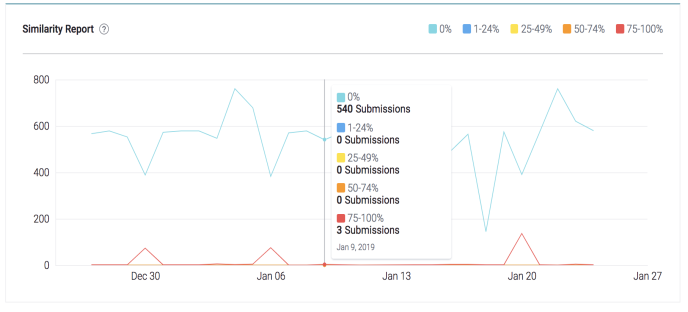
Azul claro: 0% de texto correspondente Azul escuro: 1-24% de texto correspondente Amarelo: 25-49% de texto correspondente Laranja: 50-74% de texto correspondente Vermelho: 75-100% de texto correspondente
Was this page helpful?
We're sorry to hear that.
